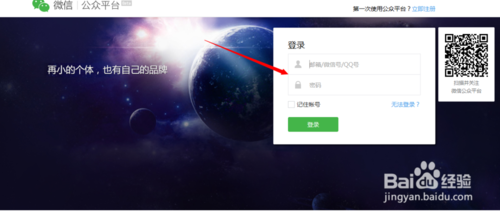萬盛學電腦網 >> 圖文處理 >> Photoshop教程 >> ps合成圖片教程 >> PhotoShop打造Wacom中國風熊貓創意廣告海報制作教程
PhotoShop打造Wacom中國風熊貓創意廣告海報制作教程
作為一個平面設計師,主要的工作之一就是廣告設計。創造出高質量的廣告創意是一個設計師必備的條件,
所以ps的技術技巧就是必須要掌握的要素。
本文通過一個范例教大家制作Wacom的中國風熊貓創意廣告效果圖,感興趣的同學可以學習一下!
photoshop教程最終效果:

1.創建一個3000*2000像素的文件,背景為白色。打開“畫板”照片摳選出來,粘貼到畫布上。

新建一個層,選擇“橢圓形選框工具”在畫板的上方繪制一個橢圓區域,用紅色填充。將此層的不透明度設置為8%,
如下圖設置柔角“橡皮擦”工具,設置流量為0%,在圓的底部塗抹消除一部分。

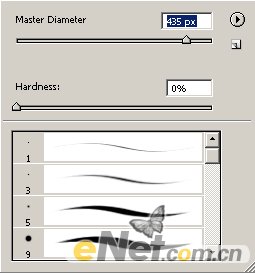
我們得到升起的太陽

制作好太陽下面來添加一些中國元素,打開“熊貓”照片摳選粘貼到畫布上,如下面的圖形所示。




看一看我們粘貼到畫布上的這只熊貓,雖然很可愛,但是有些遲鈍。

選擇一個硬筆刷,給這只熊貓建立一個圖層蒙版,在熊貓身上塗抹,記住不要塗抹整個熊貓,在四只添加一些黑色元素
以及身體上也添加一些淡淡的黑色,來起到運動效果
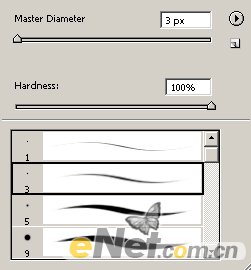

給熊貓添加一個陰影,復制熊貓層並翻轉,將它放置在熊貓的底部,使用“濾鏡>模糊>高斯模糊”設置參數為8,
完成後設置圖層的不透明度為20%



重復這個過程,給其它熊貓制作陰影


2.下面添加一些草的元素。從畫筆中選擇“草”畫筆,設置顏色為“綠色”,在繪制中適當調整畫筆的大小和不透明度,
如下圖繪制小草。




最後添加一些草叢,畫法和上面類似,調整畫筆大小顏色來顯出層次。

打開“盆景”照片來添加一些樹元素

將樹摳選出來粘貼到畫布,使用“自由變換”工具調整大小放在下圖所示的位置


最後添加一些草叢,畫法和上面類似,調整畫筆大小顏色來顯出層次。

打開“盆景”照片來添加一些樹元素

將樹摳選出來粘貼到畫布,使用“自由變換”工具調整大小放在下圖所示的位置


同樣的方法我們在添加一些別的樹木



有熊貓怎麼可以沒有竹子,下面在添加一些竹子元素


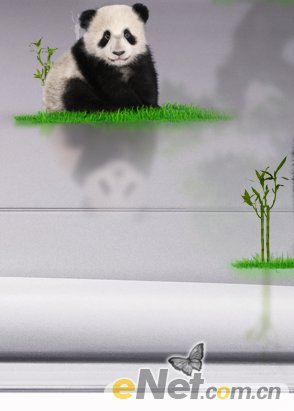
重復這些過程,添加更多的竹子來使畫面豐滿



繼續添加一些毛竹的元素



3.下面我們在添加一些建築元素和運動元素。打開“中國古建築”圖片,摳選粘貼到畫布上。

使用“自由變換”調整大小並放置在樹的下面